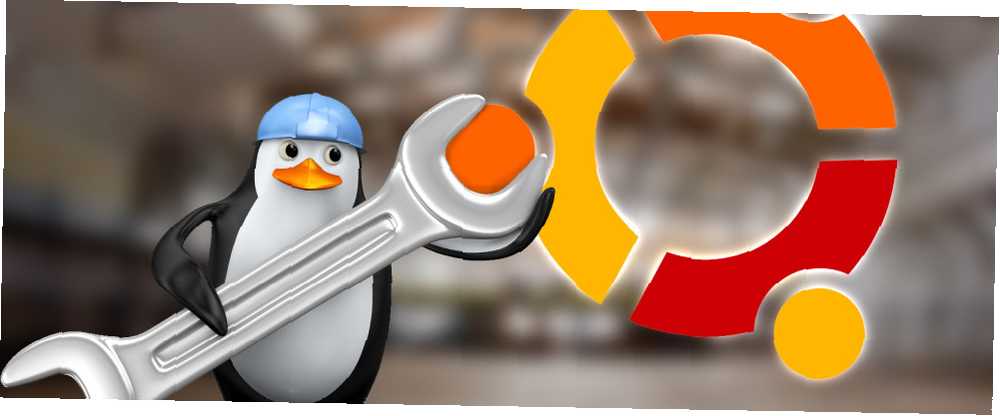
Joseph Goodman
0
3467
732
Si está usando Ubuntu, su computadora probablemente esté funcionando a una velocidad bastante buena, lo que le permite hacer lo que necesita sin tener que esperar. Sin embargo, hay algunas circunstancias en las que aún no es lo suficientemente rápido, o si desea obtener el mayor rendimiento posible.
¡Sin preocupaciones! Aquí hay cinco cosas que puede hacer para que Ubuntu funcione a alta velocidad.
Administrar aplicaciones de inicio
Por supuesto, lo primero que podemos hacer es limitar qué aplicaciones se inician cuando inicia su computadora. Esto reducirá la cantidad de tiempo que su computadora necesita para arrancar, y libera RAM que otras aplicaciones pueden usar más adelante. Hay dos lugares diferentes que debe verificar para deshabilitar el inicio de ciertas aplicaciones en el arranque. Primero, abre el Tablero y escribe “puesta en marcha”.
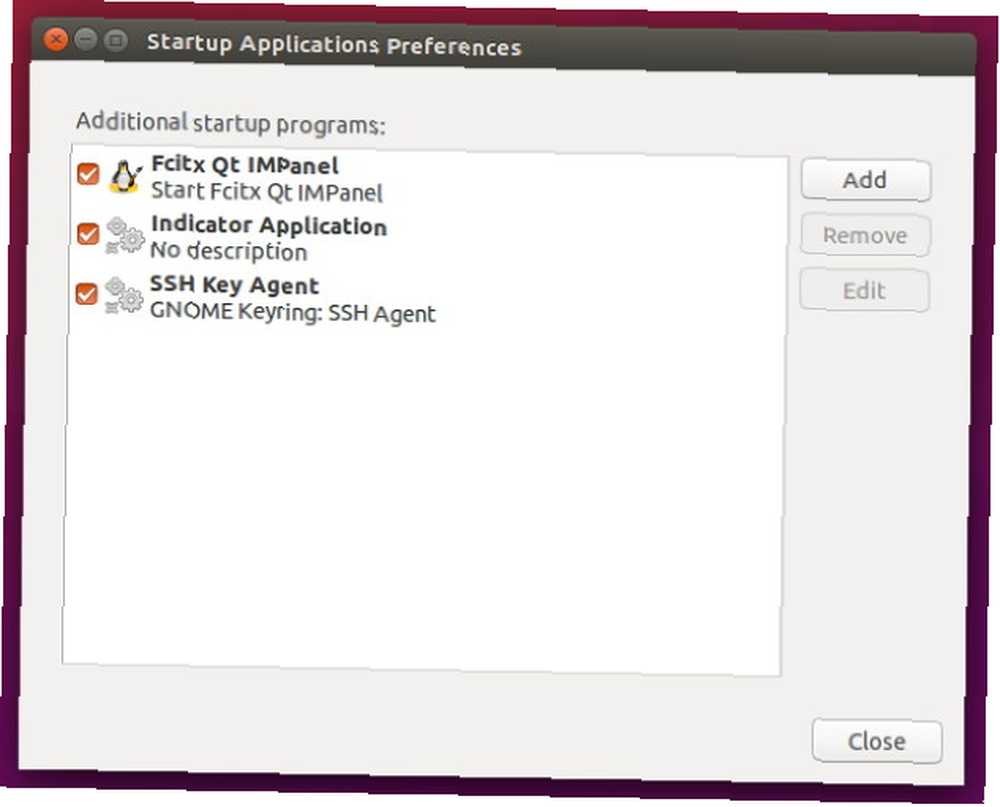
Esto le dará la utilidad de Aplicaciones de inicio donde puede agregar / eliminar / habilitar / deshabilitar entradas. Si los programas que no desea iniciar en el arranque están en esta lista, deshabilítelos aquí. Si no los ve, deberá abrir cada aplicación individual y revisar la configuración para encontrar el control adecuado. También puede ver videos de la utilidad Startup Applications en varias distribuciones en nuestra mirada sobre cómo agregar elementos Cómo iniciar aplicaciones automáticamente como Linux Boots Cómo iniciar aplicaciones automáticamente como Linux Boots ¿Está cargando aplicaciones manualmente cada vez que enciende su computadora? ¿No preferirías que se cargaran automáticamente? Aquí se explica cómo iniciar aplicaciones automáticamente en Linux. , pero también es fácil ver cómo deshabilitar elementos.
Habilitar controladores de gráficos propietarios
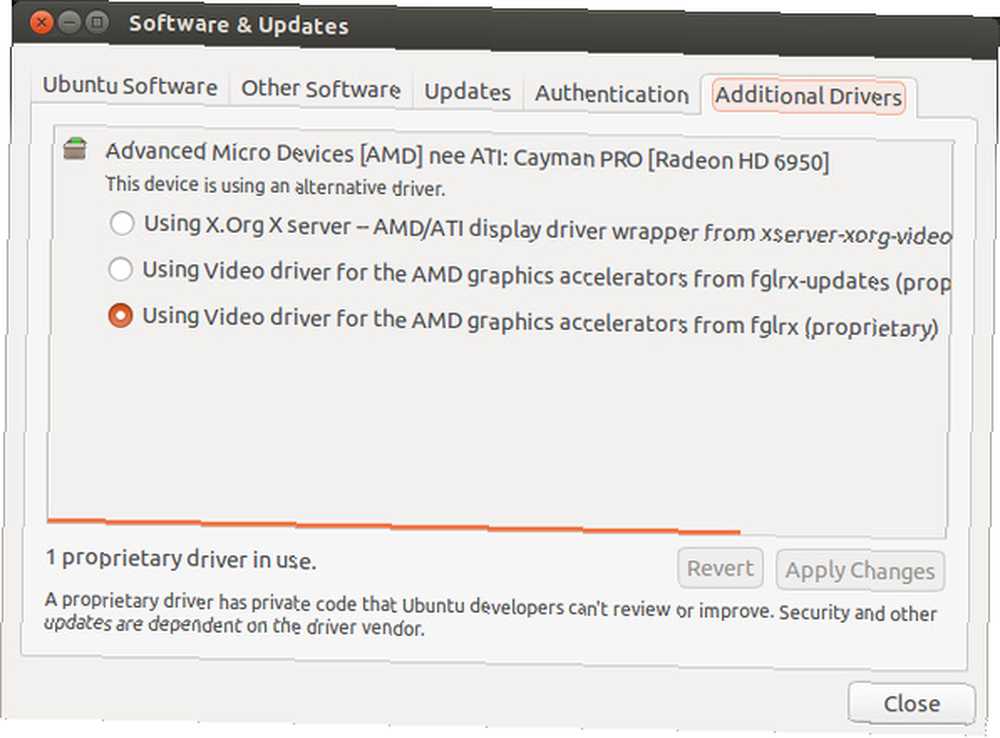
Si ciertas tareas relacionadas con los gráficos, como los efectos de escritorio o los juegos, se ejecutan lentamente, y está utilizando una tarjeta gráfica AMD o Nvidia, debe intentar instalar los controladores propietarios para esas tarjetas. Abra el tablero, busque “conductores”, y abra la utilidad Controladores adicionales. Examinará el hardware que está conectado a su computadora y luego le ofrecerá controladores propietarios y compatibles para su instalación. Por lo general, verá varias opciones para AMD y Nvidia, por lo que debe hacer lo siguiente:
- Usuarios de AMD: elija la opción que tenga “actualizaciones de fglrx” entre paréntesis al final de la descripción. Esta, a diferencia de la otra opción, se actualizará automáticamente cuando salga una versión más nueva..
- Usuarios de Nvidia: elija la opción que tenga el número de versión más alto, ya que será el controlador más nuevo con la mayoría de las funciones y el mejor soporte.
Los usuarios de Intel no tienen que preocuparse por esto porque los controladores de Intel son automáticamente de código abierto; no hay mejores controladores para instalar. Además, esto también significa que probablemente no tenga problemas con el rendimiento de gráficos lento (a menos que su CPU sea débil o vieja).
Cambiar a un entorno de escritorio más ligero
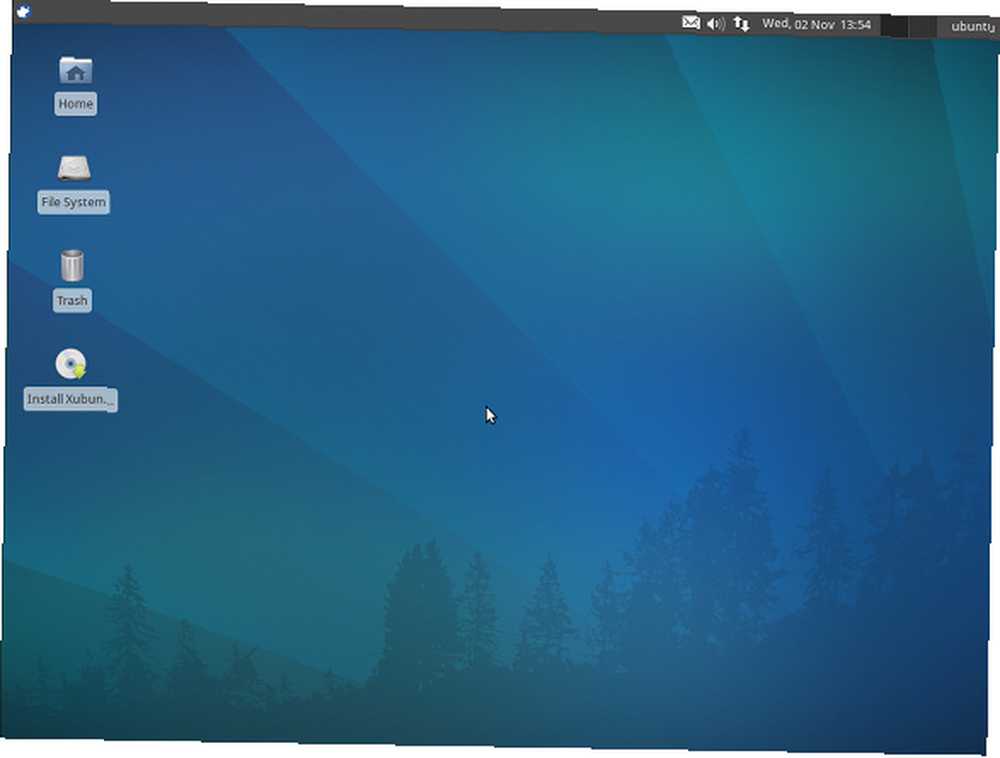
Si bien el entorno de escritorio predeterminado de Ubuntu, Unity, no está necesariamente en el extremo pesado del espectro de los entornos de escritorio de Linux, hay muchos otros que son mucho más ligeros y, por lo tanto, usan menos recursos del sistema. Las opciones más livianas en el orden de la mayoría de las funciones de escritorio incluyen: Xfce XFCE: su escritorio Linux ligero, rápido y completo XFCE: su escritorio Linux ligero, rápido y completo En lo que respecta a Linux, la personalización es el rey. No solo eso, sino que las opciones de personalización son tan geniales que podrían hacerte girar la cabeza. Anteriormente he mencionado las diferencias entre los principales entornos de escritorio ..., ¿LXDE utiliza una computadora antigua? ¿Darle nueva vida con LXDE usando una computadora vieja? Déle nueva vida con LXDE Como Linux es posiblemente el sistema operativo más personalizable entre este, Windows y Mac OS X; hay mucho espacio para cambiar casi todo lo que quieras. La personalización adecuada puede conducir a un rendimiento masivo ..., Openbox ¿Necesita un entorno de escritorio nuevo para Linux? Pruebe Openbox o xmonad ¿Necesita un nuevo entorno de escritorio para Linux? Prueba Openbox o xmonad, y i3. Hay muchos otros por ahí, pero estos se encuentran entre los más populares y deberían valer la pena si necesita ideas..
Cambio “Swappiness”
Otro buen consejo es reducir la cantidad de “intercambio” en su sistema Swappiness es un valor entre 0 y 100 que determina la probabilidad de que el sistema mueva algo de la RAM a la partición SWAP en su disco duro, donde 0 es altamente improbable y 100 es altamente probable. La partición SWAP ¿Qué es una partición SWAP de Linux y qué hace? ¿Qué es una partición SWAP de Linux y qué hace? La mayoría de las instalaciones de Linux recomiendan que incluya una partición SWAP. Esto puede parecer extraño para los usuarios de Windows: ¿para qué sirve esta partición? es simplemente espacio extra que el sistema puede usar si la RAM está llena, o si algo ha estado en la RAM durante mucho tiempo pero no se está utilizando. El sistema también descarga el contenido de la RAM en la partición SWAP cuando hiberna su sistema.
Si tiene una SSD, por lo general le recomiendo que no tenga una partición SWAP porque creará muchas operaciones de lectura y escritura que disminuirán la vida útil de la SSD. Para usuarios con discos duros tradicionales, una partición SWAP está bien.
Pero ayuda a reducir el valor de intercambio para que la partición SWAP no se use con tanta frecuencia; La lectura y escritura continua desde / hacia la partición SWAP hará que el resto del sistema espere a que termine.
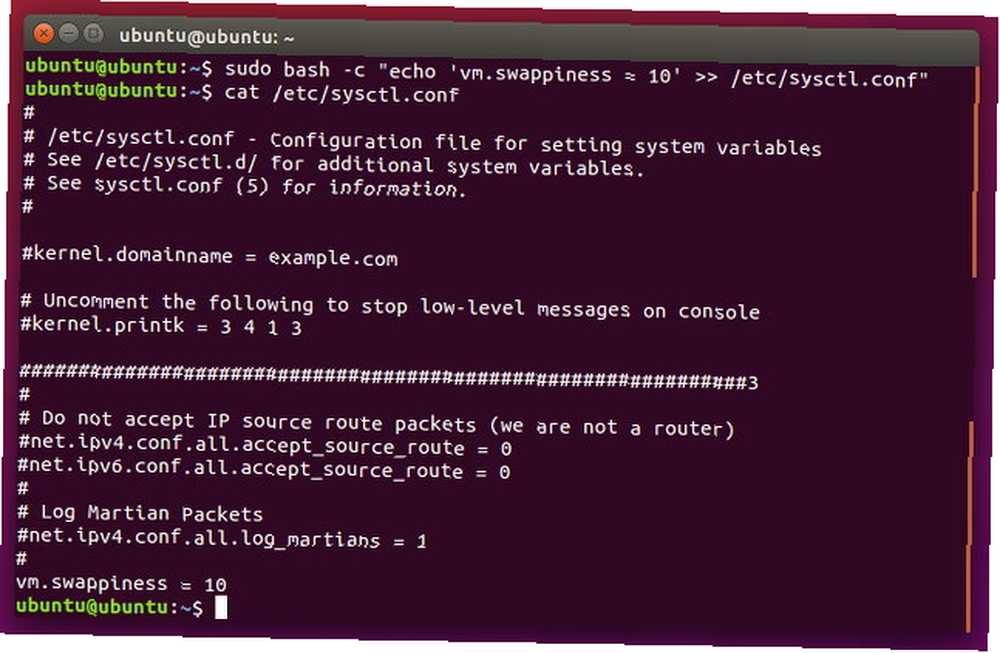
Para cambiar esto, abierto la Terminal y corre
sudo bash -c "echo 'vm.swappiness = 10' >> /etc/sysctl.conf"
Esto agregará la línea vm.swappiness = 10 hasta el final del archivo, lo cual es seguro porque es la única línea en el archivo que no está comentada. Normalmente, vm.swappiness no está definido en el archivo y se establece en un valor predeterminado. Reinicie su computadora para que el cambio surta efecto.
Limpiar basura
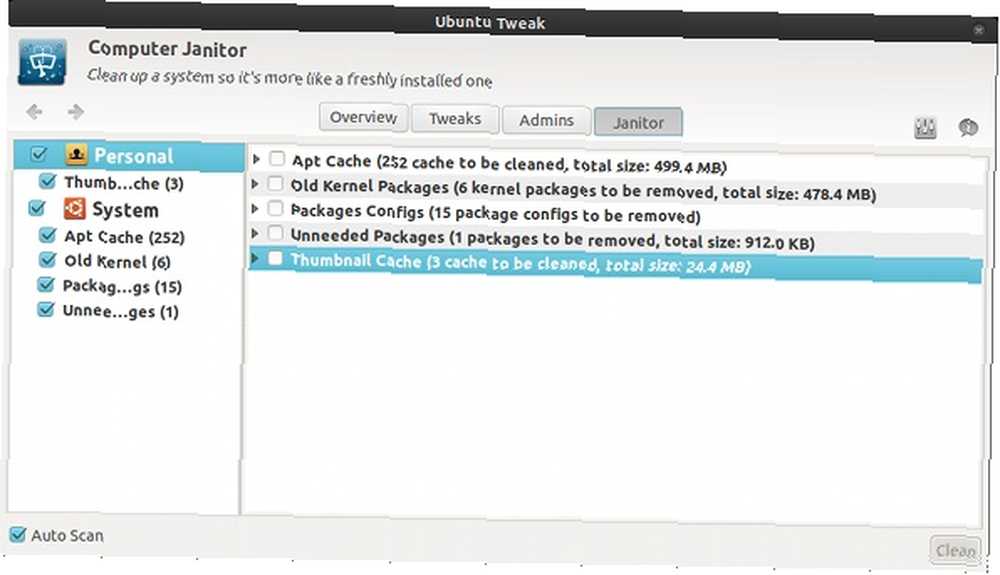
Finalmente, también puede ayudar a eliminar algunos archivos innecesarios de su computadora para que su disco duro no tenga que tomar tanto tiempo para encontrar los archivos que necesita o para encontrar espacio libre para los nuevos archivos que desea guardar. La utilidad que más me gusta para limpiar la basura de Ubuntu Gana más control de tu sistema Ubuntu con Ubuntu Tweak [Linux] Gana más control de tu sistema Ubuntu con Ubuntu Tweak [Linux] La distribución popular de Linux es divertida de jugar y trabajar encendido, no importa qué tipo de usuario seas. Sin embargo, es posible que esté interesado en controlar su sistema aún más para obtener el absoluto ... es Ubuntu Tweak, ya que su herramienta de limpieza es bastante buena y no eliminará accidentalmente algo que realmente pueda necesitar después de todo.
Si desea algunas opciones más, también hay BleachBit, que se ve en muchos más lugares BleachBit: una utilidad para limpiar su sistema Linux BleachBit: una utilidad para limpiar su sistema Linux para la eliminación de basura. Pero solo debe elegir las opciones que necesita en BleachBit, de lo contrario, puede eliminar algo que necesitará más adelante.
Ubuntu a toda velocidad
Los cinco consejos anteriores son formas relativamente fáciles en las que puede aumentar el rendimiento de su sistema Ubuntu. Después de probarlos todos, deberías poder aprovechar todo el potencial de tu computadora. De todos estos consejos, tenga suerte en el entorno de escritorio que desea usar, ya que verá algunas de las mejoras generales más importantes a partir de ahí..
¿De qué otras maneras mejora el rendimiento de su sistema Linux?? Háganos saber en los comentarios!
Créditos de imagen: pingüino en casco de casco de Asfia a través de Shutterstock











